將聯繫人快速轉移到新 Android 手機的 5 種方法
已發表: 2021-01-15
每當我們購買一部新手機時,我們對它執行的主要和最重要的操作之一就是從我們以前的手機轉移我們的聯繫人。 在最壞的情況下,我們也很可能由於不幸的原因失去了聯繫,並希望將其從另一個來源轉移。 因此,我們獲得有關如何將聯繫人轉移到新手機的足夠知識絕對至關重要,因為它可能會在需要時派上用場。 有幾種方法可以執行此過程。 讓我們看看將聯繫人轉移到新的 Android 手機的一些最有效和最著名的方法。

內容
- 將聯繫人轉移到新 Android 手機的 5 種方法
- 方法 1:將聯繫人與 Google 帳戶同步
- 方法2:備份和恢復聯繫人文件
- 方法3:通過SIM卡轉移聯繫人
- 方法四:通過藍牙傳輸聯繫人
- 方法 5:使用第三方應用程序轉移聯繫人
將聯繫人轉移到新 Android 手機的 5 種方法
方法 1:將聯繫人與 Google 帳戶同步
此方法是將聯繫人轉移到新的 Android 手機的最方便、最直接的方法。 將您的手機聯繫人與您的 Google 帳戶同步可以證明是因禍得福,以防您無法通過其他存儲功能訪問您的聯繫人。
如果在兩台設備上登錄同一個 Google 帳戶,您甚至可以在兩台設備之間同步您的聯繫人。 如果您始終保持登錄到您的設備,此方法將自動保持有效。 讓我們以簡單的方式學習如何使用此方法:
1. 首先,轉到設置應用程序並導航到帳戶。
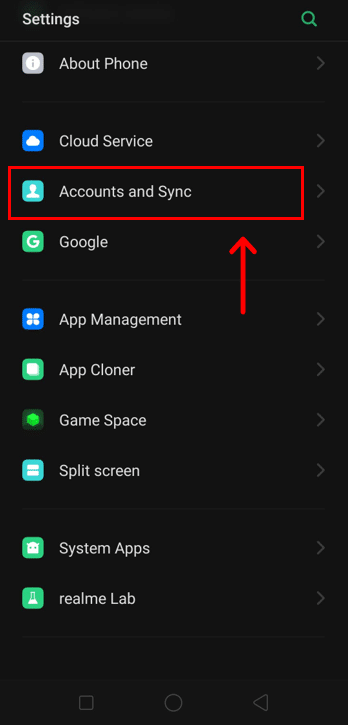
2. 接下來,導航到您的Google帳戶。 如果您沒有登錄您的 Google 帳戶,請確保首先使用您的登錄憑據登錄。
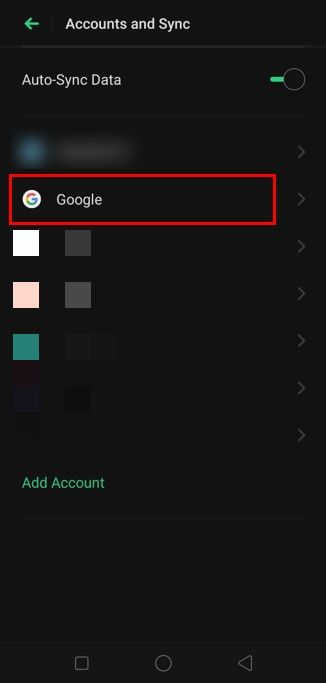
3. 在這裡,選擇帳戶同步選項。 打開聯繫人的切換開關。 這將確保您的聯繫人與您的 Google 帳戶同步。

完成此步驟後,您可以檢查聯繫人列表,以確保聯繫人已正確同步到您的新手機中。
另請閱讀:如何在 Android 手機上打開 OK Google
方法2:備份和恢復聯繫人文件
這是一種手動方法,可用於將聯繫人轉移到新的 Android 手機。 如果您的設備不提供 Google 及其相關服務,則此方法最適合您。
但是,我們將在 Google 通訊錄應用程序的幫助下解釋這種方法,因為它在用戶中非常受歡迎和使用高峰。
1. 打開聯繫人應用程序並轉到菜單。
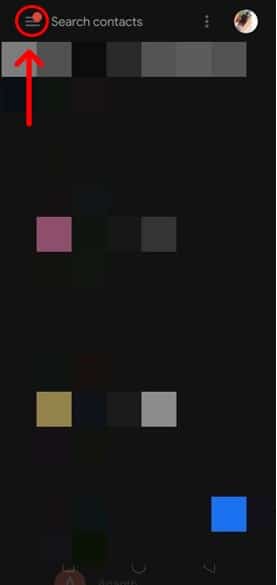
2. 在這裡,點擊設置選項。

3. 向下滾動以到達管理聯繫人選項。 在它下面,您將找到“導出”選項。

4. 接下來,點擊它以接收提示,要求用戶選擇所需的 Google 帳戶進行備份。
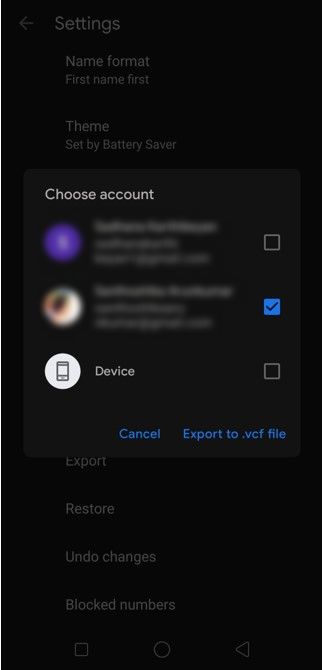
5. 完成此步驟後,將打開“下載”窗口。 在頁面底部的右下角,點擊保存以將聯繫人保存在contacts.vcf文件中。

將聯繫人轉移到新手機的下一步涉及將此文件複製到USB 驅動器、任何云服務或您的 PC。
6. 在新手機中,再次打開通訊錄應用程序並轉到菜單。
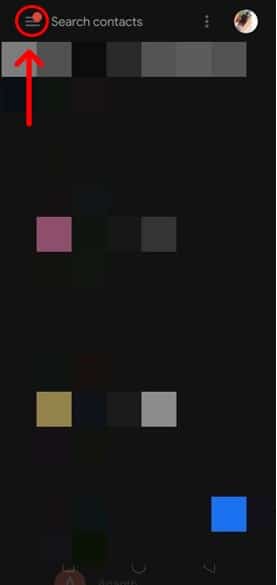

7. 打開設置並導航到管理聯繫人選項。 點擊此處的導入選項。

8. 現在將打開一個顯示框。 點擊此處的.vcf 文件選項。

9. 轉到下載部分並選擇contacts.vcf文件。 您的聯繫人將成功複製到新手機。

現在,您的所有聯繫人都已成功轉移到您的新手機。
方法3:通過SIM卡轉移聯繫人
在嘗試將聯繫人轉移到新手機時,一種流行的方法是將您的聯繫人轉移到您的 SIM 卡並方便地獲取您的所有聯繫人。 讓我們看一下這個方法所涉及的步驟:
1. 首先,打開手機上的默認聯繫人應用程序。

2. 然後,導航到設置並選擇SIM 卡聯繫人選項。

3. 在這裡,點擊導出選項將聯繫人轉移到您選擇的首選 SIM 卡。
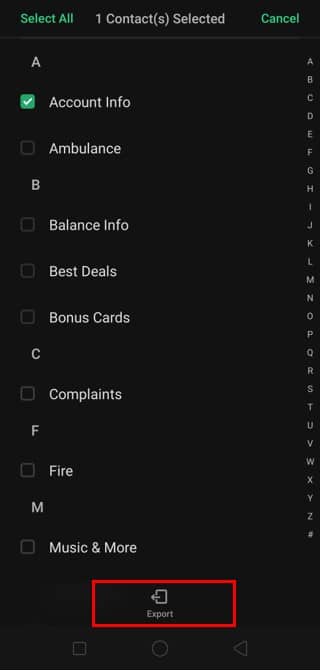
4. 完成此步驟後,從舊手機中取出 SIM 卡並將其插入新手機。
5. 在新手機中,進入通訊錄並點擊導入選項,將聯繫人從 SIM 卡轉移到新手機。

片刻後,您將能夠查看新手機上的聯繫人。
方法四:通過藍牙傳輸聯繫人
這是大多數人用來大規模轉移聯繫人的另一種方法。 在嘗試將聯繫人轉移到新的 Android 手機時,也可以藉助藍牙來完成此任務。
1. 首先,轉到您設備上的聯繫人應用程序。

2. 轉到設置並點擊導入/導出聯繫人選項。

3. 在這裡,選擇發送聯繫人選項。

4. 在此類別下,選擇藍牙並將聯繫人轉移到新手機。 還必須確保在兩個設備上都啟用了藍牙。

方法 5:使用第三方應用程序轉移聯繫人
除上述方法外,用戶還可以從 Google Play 商店安裝第三方應用程序,以高效地將聯繫人轉移到新的 Android 手機。 Mobile Trans 就是這樣一種應用程序。
通過此應用程序轉移您的聯繫人是完全安全可靠的。 不會發生數據丟失。 還提供有關此過程成功的完整保證。


受到推崇的:
- 從 Google 移除您的舊的或未使用的 Android 設備
- 如何在谷歌地圖上查看路況
- 如何刪除 Instagram 中的照片
- 紮根 Android 手機的 15 個理由
這些方法是以非常簡單明了的方式將聯繫人轉移到新的 Android 手機的一些最常見的方法。 它可以使轉移聯繫人的整個過程變得輕而易舉,並消除所涉及的各種麻煩。
我們希望本指南對您有所幫助,並且您能夠輕鬆地將聯繫人轉移到新手機。 但是,如果您對本指南仍有任何疑問或建議,請隨時使用評論部分與我們聯繫。
